
简介
本系列共有三篇文章。将它们放在一起的原因是因为您可能不清楚或误解了有关睡眠,休眠,无法唤醒以及计算机自动关机的描述。本文仅供参考,不承担任何责任!
请阅读此介绍,然后选择适当的文章以查看解决方案
首先,确定您的计算机是关闭还是休眠状态。
1、如果再次打开计算机,以前打开的文件不再存在,那么它实际上已关闭,并且您无法在睡眠后唤醒。这可能是设置或驱动程序问题。请参考这两篇文章:
第1条:解决win10笔记本无法唤醒甚至在睡眠后自动关闭的问题
第2条:解决win10笔记本电脑休眠一段时间后无法唤醒并自动关闭的问题
2、如果重新打开电源后又回到其原始工作状态,则表明这是一个休眠问题,与某些设置有关,这些设置会使计算机在经过一段时间的睡眠后自动进入休眠状态。请参考:
文章:Win10笔记本电脑在睡眠一段时间后会自动关闭-解决计算机睡眠后自动关闭的问题
本文仅供参考,不承担任何责任!
现象
计算机进入睡眠状态后,一段时间后它将自动关闭。
原因
如果在重新打开电源后恢复到原始工作状态,则表明它处于休眠状态,这与某些设置有关,这些设置使计算机经过一段时间的睡眠后自动进入休眠状态。请继续参考本文。
解决方案
1.打开设置-“系统”
2.选择电源和睡眠,然后在右侧选择其他电源设置以输入电源选项
注意:还可以通过右键单击任务栏中的电池图标并选择电源选项来输入电源选项
3.选择更改计划设置,然后选择更改高级电源设置。
4.选择更改高级电源设置,然后将硬盘中的“此时间后关闭硬盘驱动器”和“此时间后休眠”的相应时间更改为更长的时间(例如360分钟) 。这些时间是指计算机不活动后的时间。
注意:以上内容仅供参考!
本文来自电脑杂谈,转载请注明本文网址:
http://www.pc-/a/ruanjian/article-315047-1.html
win10计算机睡眠 隔几分钟就唤醒 解决方案:Win10笔记本电脑在睡眠一段时间后会自动关闭-解决计算机睡眠后自动关闭的问题...



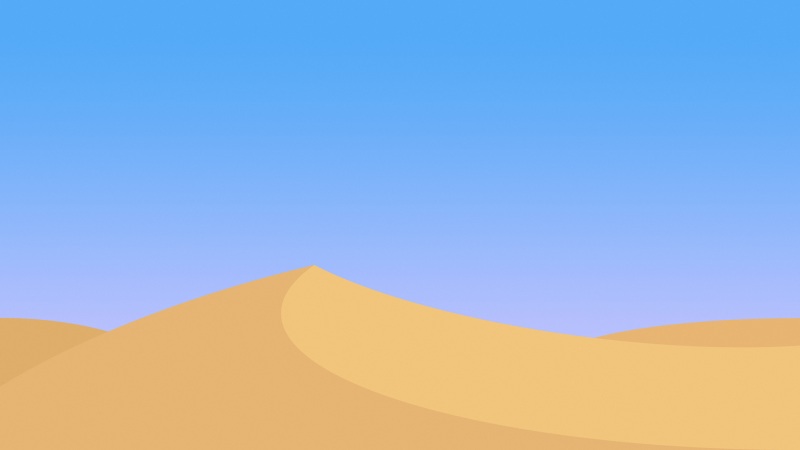








![[童话作文200字]我的弟弟作文200字 3篇](https://200zi.50zi.cn/uploadfile/img/2024/08/08/69a4995006007eedbeafd839b1287172.jpg)

